1週間前にiPadからFaceTimeの通話履歴を誤って削除してしまいました。iPhoneが同じAppleIDに紐付けられているため、すべてのデバイスで履歴が失われることに気づきませんでした。その後iCloudバックアップを実行したため、両方のデバイスに表示される最新のバックアップは、履歴が削除された日付以降のものになっています。この通話履歴を復元する方法はありますか?特定の日付に特定の相手からかかってきた不在着信です。ご協力ありがとうございます!
- Appleコミュニティより
たった一度のFaceTimeの会話でも、遠く離れた家族と人生の節目を分かち合ったり、友人と笑いながらおしゃべりしたりと、いつまでも心に残る思い出となることがあります。こうした貴重な通話記録を誤って失ってしまうと、深い喪失感に襲われるかもしれません。しかし、技術革新によって解決策が生まれました。この記事では、削除されたFaceTime通話を復元する基本的な手順をいくつかご紹介します。パソコン初心者でもベテランでも、大切な瞬間を簡単に記録できます。
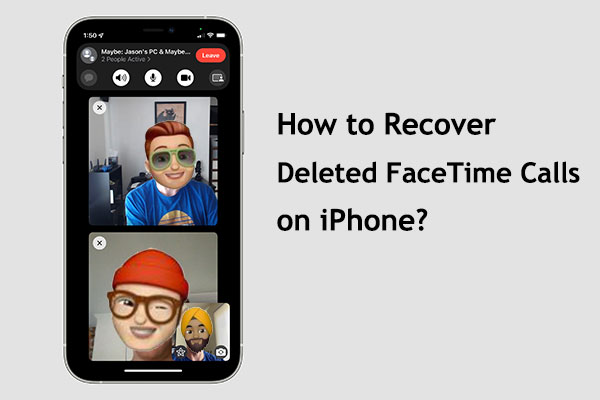
以前にパソコンのiTunesを使ってFaceTime通話記録をバックアップしていた場合、iPhoneで削除されたFaceTime通話記録を復元する効果的な方法の一つはCoolmuster iPhone Data Recovery (iPhoneデータ復元)使用することです。これはAppleデバイス専用に設計されたデータ復元ソフトウェアです。従来のiTunesと比較して、バックアップ全体ではなく特定のデータを選択的に復元できるため、データの損失を防ぎます。
iPhoneデータ復旧の主な機能:
iPhone データ復旧を使用して削除された FaceTime 通話を見つける方法は次のとおりです。
01 iPhoneデータ復旧をインストールして起動します。「iTunesバックアップファイルから復元」を選択し、インターフェースのリストからバックアップファイルを選択して、「スキャン開始」ボタンをクリックします。

02 「通話履歴」を選択し、右下にある「スキャン開始」アイコンをクリックします。

03削除された通話履歴エントリをプレビューして選択し、「コンピューターに復元」をクリックしてコンピューターに復元します。

ビデオチュートリアル:
iTunesにバックアップしていて、 Coolmuster iPhone Data Recoveryソフトウェアをダウンロードしたくない場合は、iTunesを使ってFaceTime通話記録を直接復元することもできます。ただし、iTunesはバックアップファイル全体の復元のみをサポートしており、既存のデータは上書きされます。iTunesで削除されたFaceTime通話記録を確認する方法は次のとおりです。
ステップ 1. iTunes を開き、iPhone をコンピューターに接続します。
ステップ 2. iTunes でデバイスを選択し、「バックアップの復元」ボタンをクリックします。

ステップ 3. 最新のバックアップ ファイルを選択し、復元が完了するまで待ちます。
ステップ 4. 完了すると、FaceTime 通話記録を含む、iPhone が選択したバックアップ ファイルの状態に復元されます。
iPhoneでiCloudバックアップをすでに有効にしている場合は、バックアップをiPhoneに復元できます。ただし、iPhone上のすべてのコンテンツと設定を消去する必要があり、バックアップファイル全体の復元のみが可能で、既存のデータも上書きされます。iCloudバックアップからFaceTime通話履歴を取得する方法は次のとおりです。
ステップ1. 「設定」>「一般」>「iPhoneを転送またはリセット」>「すべてのコンテンツと設定を消去」に進みます。( iPhoneは消去されないのですか?)

ステップ2. その後、iPhoneは自動的に電源が入ります。iPhoneの設定を手順ごとに行ってください。
ステップ 3.「アプリとデータ」画面が表示されたら、「iCloud バックアップから復元」オプションを選択します。

ステップ 4. iCloud アカウントにサインインし、目的のバックアップを選択して、復元プロセスを開始することを確認します。
iCloud から通話履歴を復元する方法について詳しく知りたい場合は、このガイドを見逃さないでください。
[解決済み] iCloud から通話履歴を表示および取得するにはどうすればいいですか?上記の方法がうまくいかない場合、またはご自身でデータ復旧を行うのに不安がある場合は、Appleサポートにお問い合わせください。削除されたFaceTime通話の復元に役立つ追加の提案やツールがあるかもしれません。
Q1. FaceTime の通話履歴はどのくらい遡れますか?
FaceTimeの通話履歴は過去30日間まで遡ることができます。iOS iOSの場合、通話記録はデバイスに保存され、直近30日間の通話履歴が表示されます。
Q2. FaceTimeの通話履歴は他のデバイスからアクセスできますか?
はい、Apple デバイスが同じ Apple ID を使用しており、iCloud 同期が有効になっている場合は、他のデバイスの FaceTime 通話履歴にアクセスできます。
Q3. FaceTimeの通話履歴をエクスポートできますか?
現在、AppleデバイスのFaceTimeアプリには通話履歴を直接エクスポートする機能はありません。ただし、通話情報を手動で記録したり、サードパーティ製アプリケーションを使用して通話履歴をバックアップ・管理したりすることは可能です。
Q4. FaceTimeは通話履歴に表示されますか?
いいえ、FaceTime通話を受信しても、通話履歴に「FaceTime」として表示されません。ただし、iPhoneには通話記録が残ります。
これらはすべて、iPhoneで削除されたFaceTime通話を復元する方法に関係しています。一般的に、 Coolmuster iPhone Data Recovery (iPhoneデータ復元)を使用する、iTunesバックアップから消去されたFaceTime通話履歴を復元する、iCloudバックアップにアクセスするなど、いくつかの選択肢があります。しかし、データの損失を防ぐために、 Coolmuster iPhone Data Recovery (iPhoneデータ復元)強くお勧めします。
この投稿が、FaceTime の通話記録を誤って消去してしまう問題の解決に役立ち、通信が常にファイルに保存されることを保証できれば幸いです。
関連記事:
Androidで削除された通話履歴を復元する方法 7つの解決方法





